Wat is een subplot?
De subplot is een nuttige functie in MATLAB waarmee gebruikers meerdere plots in één figuur kunnen weergeven. Het helpt verschillende datasets op een overzichtelijke manier te visualiseren en te vergelijken. Door de figuur op te splitsen in een raster van kleinere subplots, kunt u meerdere grafieken, afbeeldingen of diagrammen plotten in een enkel figuurvenster, waardoor u de gegevens gemakkelijker kunt analyseren en interpreteren.
Syntaxis voor subplotfunctie in MATLAB
De algemene syntaxis voor gebruik het subplot functie in MATLAB wordt hieronder gegeven:
subplot ( M , N , P )
Waar m, n zijn het aantal rijen en kolommen van het plotraster, terwijl P is de index van de plot en begint bij 1 in de linkerbovenhoek van de figuur en loopt op van links naar rechts en vervolgens van boven naar beneden.
Hoe subplot gebruiken in MATLAB?
Gebruik maken van een subplot in MATLAB is vrij eenvoudig, omdat je de rijen en kolommen van de plot moet definiëren en de index moet instellen. Om bijvoorbeeld twee figuren op een enkel venster te plotten, kunt u de volgende code gebruiken:
% Maak een figuur van 2x2 met twee subplots
figuur
subplot ( 2 , 2 , 1 )
verhaallijn ( x1 , y1 )
titel ( 'Perceel 1' )
xlabel ( 'X-as' )
label ( 'Y-as' )
subplot ( 2 , 2 , 2 )
bar ( x2 , y2 )
titel ( 'Perceel 2' )
xlabel ( 'X-as' )
label ( 'Y-as' )
De bovenstaande code zal twee figuren in een enkel venster uitzetten. Laten we een eenvoudig voorbeeld geven om het bovenstaande proces te illustreren.
% Definieer gegevensX = 0 : 0.01 : 2 *pi ;
y1 = zonder ( X ) ;
y2 = cos ( X ) ;
% Maak een figuur met twee subplots
figuur
subplot ( 2 , 1 , 1 ) % Eerste subplot met 2 rijen , 1 kolom , En positie 1
verhaallijn ( X , y1 )
titel ( 'Sinus' )
subplot ( 2 , 1 , 2 ) % Tweede subplot met 2 rijen , 1 kolom , En positie 2
verhaallijn ( X , y2 )
titel ( 'Cosinusgolf' )
De bovenstaande code plot twee plots op twee rijen met een enkele kolom.
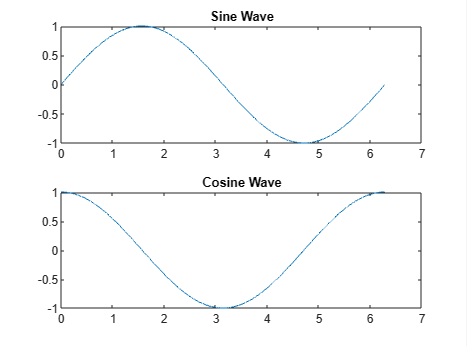
Om de figuren naast elkaar op een enkel venster te plotten, kunt u de volgende code gebruiken:
% Definieer gegevensX = 0 : 0.01 : 2 *pi ;
y1 = zonder ( X ) ;
y2 = cos ( X ) ;
% Maak een figuur met twee subplots
figuur
subplot ( 2 , 2 , 1 ) % Eerste subplot met 2 rijen , 2 kolom , En positie 1
verhaallijn ( X , y1 )
titel ( 'Sinus' )
subplot ( 2 , 2 , 2 ) % Tweede subplot met 2 rijen , 2 kolom , En positie 2
verhaallijn ( X , y2 )
titel ( 'Cosinusgolf' )
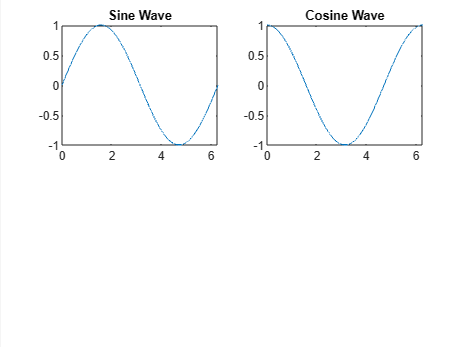
Op deze manier kunt u de subplot functie om eenvoudig meerdere figuren in een enkel venster te plotten MATLAB .
Conclusie
De subplot is een nuttige functie in MATLAB waarmee u meerdere figuren op een enkel venster kunt plotten. De syntaxis is vrij eenvoudig, waarbij u verschillende rijen en kolommen moet definiëren en de index moet plotten om de cijfers in een enkel venster te plotten. Of u nu een beginner bent of een ervaren gebruiker, met behulp van subplots in MATLAB kan uw datavisualisatiemogelijkheden aanzienlijk verbeteren en uw projecten zinvoller en begrijpelijker maken.